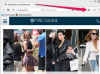Во время повседневного использования вам обычно не нужно перезагружать планшеты Android, но если приложения работают некорректно, зависают или работает медленно, перезапуск системы может решить проблему. Выключение экрана не приводит к перезагрузке системы - считайте это переводом планшета в спящий режим.
Как перезапустить
Чтобы перезагрузить планшет, держи Власть Кнопка - та же кнопка, которую вы используете для выключения и включения экрана - на несколько секунд, чтобы открыть меню питания, и коснитесь Выключить. Нажмите Ok подтвердить. Когда экран выключится, нажмите и удерживайте Власть кнопку еще раз, пока планшет не начнет загружаться. Некоторые планшеты также имеют возможность Рестарт прямо в меню питания.
Видео дня

В меню питания также есть ярлык режима полета.
Кредит изображения: Изображение любезно предоставлено Google

Система выключается сразу после того, как вы нажмете ОК.
Кредит изображения: Изображение любезно предоставлено Google
Предупреждение
Выключение или перезагрузка планшета приводит к потере несохраненной работы в приложениях. Перед выключением системы сохраните открытые файлы.
Принудительное завершение работы
Если планшет полностью завис и меню питания не отображается при нажатии и удерживании кнопки питания, принудительно завершите работу, удерживая кнопку Власть удерживайте кнопку примерно от 10 до 20 секунд. Используйте эту опцию, только если обычный метод не работает.
Предупреждение
Принудительное завершение работы во время обновления системы может сломать планшет. Даже если обновление кажется зависшим, подождите несколько часов, прежде чем прибегать к принудительному завершению работы.
Перезагрузитесь в безопасный режим
Если с планшетом постоянно возникают проблемы, перезагрузитесь в безопасный режим чтобы запустить систему, не загружая ни одно из загруженных вами приложений. Если ваш планшет хорошо работает в безопасном режиме, проблема, скорее всего, связана с добавленным вами приложением. Чтобы перезагрузиться в безопасном режиме, удерживайте Власть кнопку на несколько секунд, а затем - вместо нажатия Выключить - нажмите и удерживайте. Появится уведомление с вопросом, хотите ли вы использовать безопасный режим. Нажмите Ok перезагрузить. Чтобы вернуться к нормальной работе после использования безопасного режима, выключите и снова включите планшет.

В безопасном режиме приложения не удаляются, поэтому вы не потеряете данные.
Кредит изображения: Изображение любезно предоставлено Google
Кончик
Если ваш планшет плохо работает даже в безопасном режиме, у вас неисправное оборудование или неисправность системы. Прежде чем платить за ремонт или замену, попробуйте восстановление системы до заводских настроек. Эта опция полностью стирает данные с планшета, поэтому сначала создайте резервную копию данных, если это возможно.
Предупреждение
Эти инструкции применимы к большинству планшетов Android 4 и 5. Однако некоторые производители планшетов модифицируют операционную систему Android, поэтому, если эти действия не работают на вашем устройстве, обратитесь за помощью к руководству по эксплуатации.